将 MP2 传输到 iPhone 的 4 种方法
MP4 视频是娱乐和知识的重要来源。 如今,mp4 视频越来越受欢迎。 人们喜欢在手机上观看 mp4 视频。 有很多平台提供在线观看和下载视频的功能。 但是在将 mp4 导入 iPhone 时。 大多数人在这里挣扎。 这背后的基本原因是,与 Android 相比,拥有 iPhone 的人口更少。
因此,互联网上关于如何将 mp4 传输到 iPhone 或如何将 mp4 从 pc 传输到 iPhone 的可信信息较少。 因此,iPhone 用户不得不费力并花费大量时间来获取合适的信息。
如果您正在努力寻找任何此类信息并且对如何使用或不使用 iTunes 将 mp4 传输到 iPhone 一无所知。 你是在正确的地方。 让我们通过逐步了解如何将 mp4 传输到 iPhone 开始旅程。
第一部分:使用 iTunes 将 mp4 传输到 iPhone
将 mp4 视频传输到 iPhone 的最简单方法之一是使用 iTunes。
iTunes 是 Apple 官方软件,可让您访问管理所有音频、视频和其他媒体。 它还为您提供了在单一平台上访问音乐、播客、各种电影、电视甚至有声读物的机会。 iTunes 提供对近 50 万首歌曲和超过 100,000 部电视节目和电影的访问。 您可以通过各种设备(如笔记本电脑、手机、PC、平板电脑等)访问这些内容。 无论您拥有适用于所有人的 iOS 设备还是 Android 设备都没有关系。
此外,其流线型界面干净利落。 它易于浏览并且用户友好。 这使您可以快速轻松地进行同步。
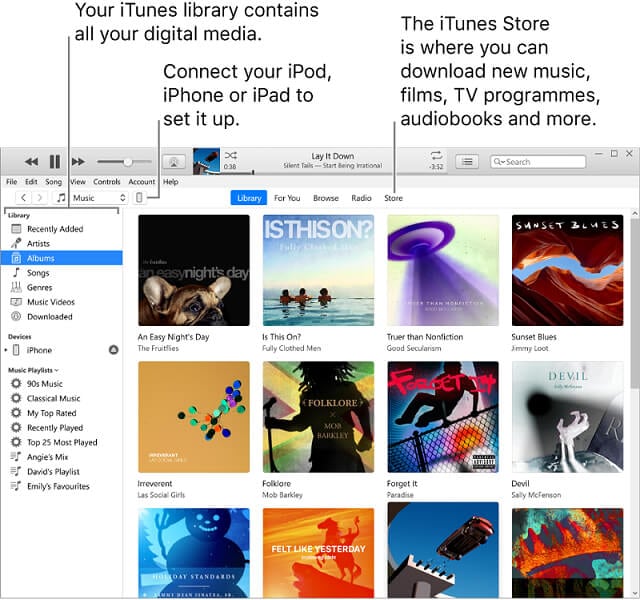
现在让我们一步一步地使用 iTunes 将 mp4 视频上传到 iPhone:
步骤1: 在您的系统上启动“iTunes”软件。 现在单击左上角的“音乐”库。 将其更改为“电影”。
步骤2: 现在单击“文件”选项并选择“将文件添加到库”,如图所示。
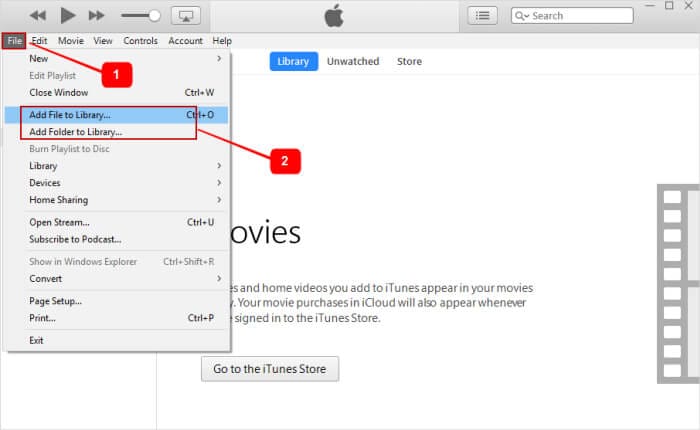
步骤3: 现在选择您保存 mp4 文件的位置。 选择选定的 mp4 文件或一次全部选择后,将它们传输到库。
步骤4: 现在,借助 iPhone 随附的 USB 数据线插入 iPhone。 您也可以使用任何其他兼容电缆,但请确保它是正品,以便更快、更有效地传输数据。 等待检测。
步骤5: 一旦检测到单击 iTunes 栏左上角的设备图标,然后从左侧菜单中选择“电影”。
步骤6: 现在选择如图所示的“同步电影”选项,然后选择要传输到 iPhone 的 mp4 文件。 完成选择 mp4 视频后,单击“同步”,如图所示。
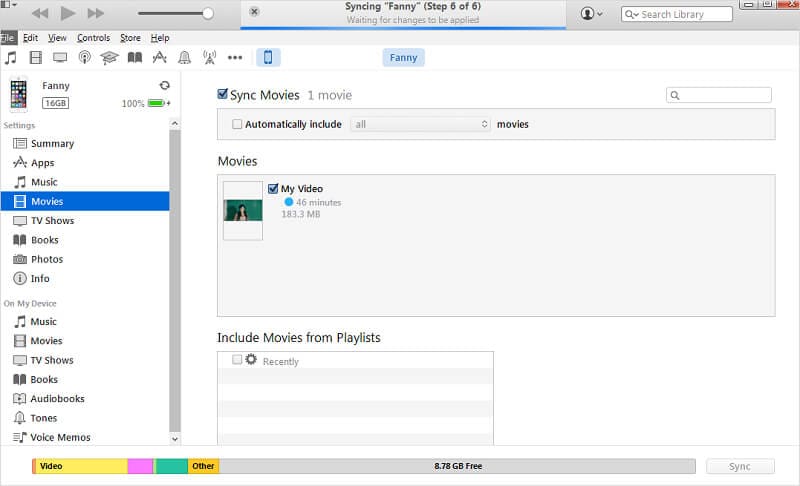
同步过程将开始。 这将需要几分钟,具体取决于 mp4 文件的大小。 一旦同步过程完成。 您可以根据您的选择安全地拔下您的 iPhone 并在您的 iPhone 上播放或修改您的 mp4 视频。
第二部分:在没有 iTunes 的情况下将 mp4 传输到 iPhone
虽然 iTunes 是一种官方的 Apple 软件,它可以轻松地将 mp4 视频传输到 iPhone。 但是,如果我们在实际的基础上看到它有其局限性。 因此,我们不能说它是最有效的媒体同步软件。
现在您可能正在考虑如何在没有 iTunes 的情况下有效地将 mp4 传输到 iPhone?
好吧,在这里为您提供帮助 DrFoneTool – 电话管理器是可以为您完成工作的终极软件。 DrFoneTool 是一个智能手机管理器。 它允许您轻松地将您的 mp4 视频传输到 iPhone。 这个 DrFoneTool 不仅是多用途软件,它允许您将媒体从任何设备完全传输到您的 iPhone。
这意味着如果您可能想知道如何将 mp4 传输到 iPhone 7 或如何将 mp4 传输到 iPhone 相机胶卷或如何将 mp4 从 mac 传输到 iPhone 或如何将 mp4 从 pc 传输到 iPhone 等等。
您的所有搜索都到此结束,因为 DrFoneTool 专为这些目的而设计。 不仅如此,DrFoneTool 还可以帮助您管理和组织设备上的各种文件。 借助此软件,您可以创建个人播放列表并将各种专辑添加到您的设备。 此外,它还为您提供了将您的资料与所有 Apple 设备同步的工具。
因此,让我们通过一些简单的步骤使用 DrFoneTool 将 mp4 视频传输到 iPhone。
步骤1: 在您的 Windows PC 或 Mac 上安装 DrFoneTool 并启动它。 正确启动后,从主屏幕上的给定选项中选择“电话管理器”,如图所示。

步骤2: 现在使用 iPhone 的 USB 电缆将 iPhone 插入系统。 建议使用原装 USB 数据线以加快数据传输速度。 在将 iPhone 连接到系统时,如果您收到“信任这台计算机”的消息,然后选择“接受”继续前进。
步骤3: 完成第 2 步后,软件将自动检测到您的 iPhone。 现在您将看到如图所示的以下选项。

现在只需从顶部面板中选择“视频”即可继续进行。 选择此选项将向您显示设备上存在的所有视频。 如果您在查找要查找的视频时遇到任何困难。 您可以通过转到左侧面板来查看它们的类别。
步骤4: 现在要将 mp4 视频传输到您的 iPhone,请转到工具栏并选择“导入”选项。 如图所示,您可以根据需要选择文件或整个文件夹。

从“添加文件”或“添加文件夹”中选择任何选项后。 将启动一个浏览器窗口。 现在您需要做的是,只需转到系统上保存 mp4 视频的位置,如图所示。

步骤5: 完成第 4 步后,只需单击“打开”。 这将开始将 mp4 视频复制到您的 iPhone 的过程。 复制过程完成后,您可以安全地拔出 iPhone。 现在您可以从您的 iPhone 访问您的 mp4 视频。
好吧,现在您可能想知道 iTunes 和 DrFoneTool 的区别。 尽管在前面提到的步骤的帮助下没有太大的区别。 为了让您更容易理解,下面给出了一个比较表。 此表将让您了解使用 iTunes 和 DrFoneTool 将 mp4 视频传输到 iPhone 的过程中的真正区别。
| 指标 | iTunes的 | DrFoneTool |
|---|---|---|
| 所有视频格式 | ✘ | ✔ |
| 同步期间数据丢失。 | ✔ | ✘ |
| 大文件传输速度 | 一般 | 快速 |
| 修复音乐信息。 | ✘ | 自动 |
| 将文件直接从计算机添加到 iPhone | ✘ | ✔ |
| 将视频从 iDevices 传输到 PC | ✘ | ✔ |
几乎,两者之间的所有主要差异都呈现给您。 因此,请为自己选择一个,它可以轻松为您完成工作。
总结
将 mp4 视频传输到 iPhone 是一个简单的过程。 为此,它只需要一些基本信息。 但事实是,网上流传着很多与此无关的信息。 这些信息有时可能有效,有时无效。 但有一点很清楚,它在用户的脑海中造成了很多混乱。 这些信息以这样一种方式反映出来,它使得将 mp4 视频导入 iPhone 的简单任务变得困难。
结果,人们甚至在这个转移过程上花钱。 但对您来说,这些信息通过简单的步骤就在您的指尖。 现在如何在有或没有 iTunes 的情况下将 mp4 传输到 iPhone 不再困难。
最新文章


